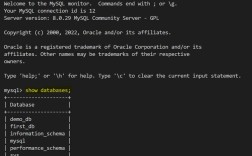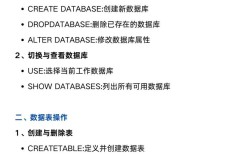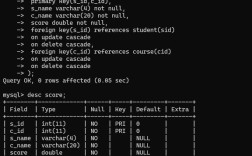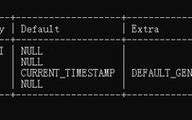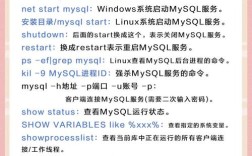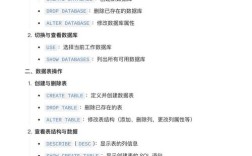在Windows系统中使用MySQL命令提示符进行数据库操作是开发和管理数据库的常见方式,首先需要确保MySQL已正确安装并配置环境变量,打开命令提示符(CMD)或PowerShell,输入mysql -u root -p,然后输入密码即可登录,如果遇到“mysql不是内部或外部命令”错误,需检查MySQL的bin目录是否已添加到系统PATH环境变量中,登录成功后,命令提示符会显示mysql>,此时可以执行SQL语句,创建数据库使用CREATE DATABASE mydb;,选择数据库用USE mydb;,创建表可通过CREATE TABLE users (id INT AUTO_INCREMENT PRIMARY KEY, name VARCHAR(50));实现,数据操作方面,插入数据用INSERT INTO users (name) VALUES ('Alice');,查询数据用SELECT * FROM users;,更新数据用UPDATE users SET name = 'Bob' WHERE id = 1;,删除数据用DELETE FROM users WHERE id = 1;。SHOW DATABASES;可列出所有数据库,SHOW TABLES;显示当前数据库的表,DESCRIBE users;查看表结构。
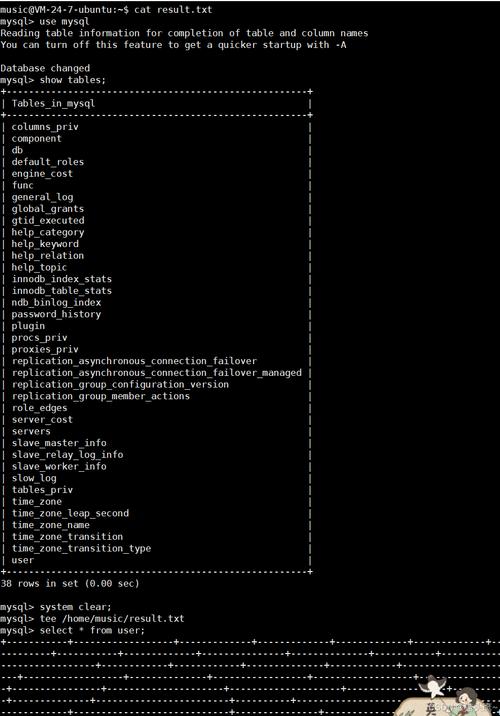
在命令提示符中执行脚本文件也很实用,通过source C:\path\to\script.sql;命令可批量执行SQL脚本,若需要退出MySQL,输入EXIT;或QUIT;即可,对于复杂操作,如备份和恢复数据库,可使用mysqldump -u root -p mydb > backup.sql导出数据,再用mysql -u root -p mydb < backup.sql导入数据,在Windows环境下,还需注意字符集问题,可通过SET NAMES utf8;确保正确处理中文等特殊字符,以下是常用MySQL命令的简要分类表格:
| 功能分类 | 常用命令 |
|---|---|
| 数据库操作 | CREATE DATABASE, USE, DROP DATABASE |
| 表操作 | CREATE TABLE, ALTER TABLE, DROP TABLE, DESCRIBE |
| 数据操作 | INSERT, SELECT, UPDATE, DELETE |
| 用户管理 | CREATE USER, GRANT, REVOKE |
| 备份与恢复 | mysqldump, mysqlimport |
在命令执行过程中,可能会遇到常见问题,连接失败可能是密码错误或MySQL服务未启动,可通过net start mysql启动服务,权限不足时,需使用GRANT ALL PRIVILEGES ON mydb.* TO 'user'@'localhost';授权,命令提示符中无法使用上下箭头翻看历史命令时,可尝试安装MySQL Shell或使用第三方工具如cmder增强功能。
相关问答FAQs:
-
Q: 在Windows命令提示符中输入mysql命令提示符显示“不是内部或外部命令”怎么办?
A: 这是因为MySQL的bin目录未添加到系统PATH环境变量,解决方法:右键“此电脑”→“属性”→“高级系统设置”→“环境变量”,在“系统变量”中找到Path变量,编辑并添加MySQL的安装路径(如C:\Program Files\MySQL\MySQL Server 8.0\bin),保存后重启命令提示符即可。 (图片来源网络,侵删)
(图片来源网络,侵删) -
Q: 如何在MySQL命令提示符中导出整个数据库?
A: 使用mysqldump命令导出数据库,导出名为mydb的数据库到backup.sql文件,命令为:mysqldump -u root -p mydb > C:\backup\backup.sql,执行后会提示输入密码,导出成功后可在指定路径找到备份文件。